在Word中写的文章如果有多级标题,那么通过对标题的设置可以很方便的生成目录,下面看我们如何玩转此技巧:
以下图中的文章为例,生成如下目录:
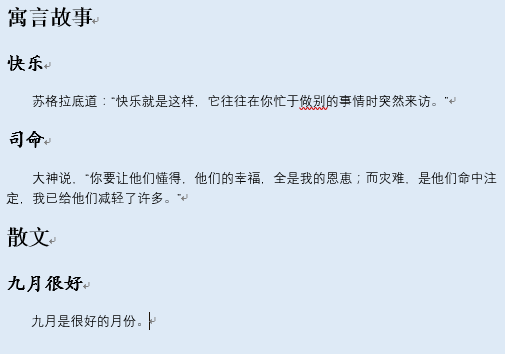
选择“寓言故事”,然后找到“开始”选项下的“选择”,在其下拉菜单中单击“选择格式相似的文本”(此方法在标题较多的情况下尤其适用),就可以自动选择“散文”,然后选择“样式”中的“标题1”。
同样的方法将“快乐”、“司命”、“九月很好”设置为“标题2”。设置好之后如下图:
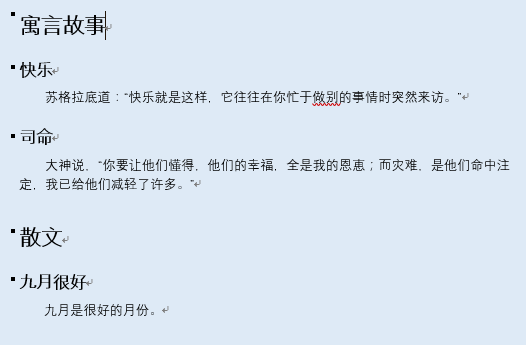
这里所说的格式包括字体、字号、颜色、位置、是否加粗、倾斜等等,为了保证格式的一致,让我们把格式刷用起来吧~简单说一下格式刷的用法:
选中已经设置好格式的内容,单击“开始”——“格式刷”,然后选择要自动应用格式的其他内容。如果要在多个位置应用格式,就双击“格式刷”。这样,我们就可以保证格式的一致。
将光标定位到文章开头,然后找到“引用”——“目录”,在“目录”选项下选择“自动目录1”,这样我们就成功生成目录了,也可以使用目录中的链接功能方便快速地找到相应的位置啦。








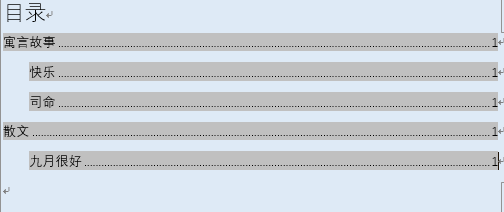















 2784
2784

 被折叠的 条评论
为什么被折叠?
被折叠的 条评论
为什么被折叠?








